Cómo reparar el error incorregible WHEA en Windows

¿Qué es el error incorregible WHEA?
El error incorregible WHEA es un problema frecuente de pantalla azul que puede aparecer en cualquier versión de Windows.
Si está viendo la temida pantalla azul de la muerte, también conocida como código de detención, su computadora se ha apagado automáticamente para evitar más daños. El mensaje de error incorregible de WHEA suele ir acompañado del código de detención 0x0000124.
1. Verifique sus controladores
La pantalla azul de la muerte puede deberse a controladores desactualizados, por lo que es importante mantenerlos actualizados. Los controladores se pueden actualizar a través de la aplicación Configuración o el Administrador de dispositivos. Si necesita instalar o actualizar una gran cantidad de controladores a la vez, el Administrador de dispositivos es la herramienta más sencilla de usar.
Windows facilita el seguimiento de los problemas hasta su origen al enumerar todas las actualizaciones de controladores en el área de actualización de Windows.
- Presione Win+ Ipara abrir la ventana Configuración. Seleccione la pestaña «Actualización de Windows» en la barra lateral de la izquierda.
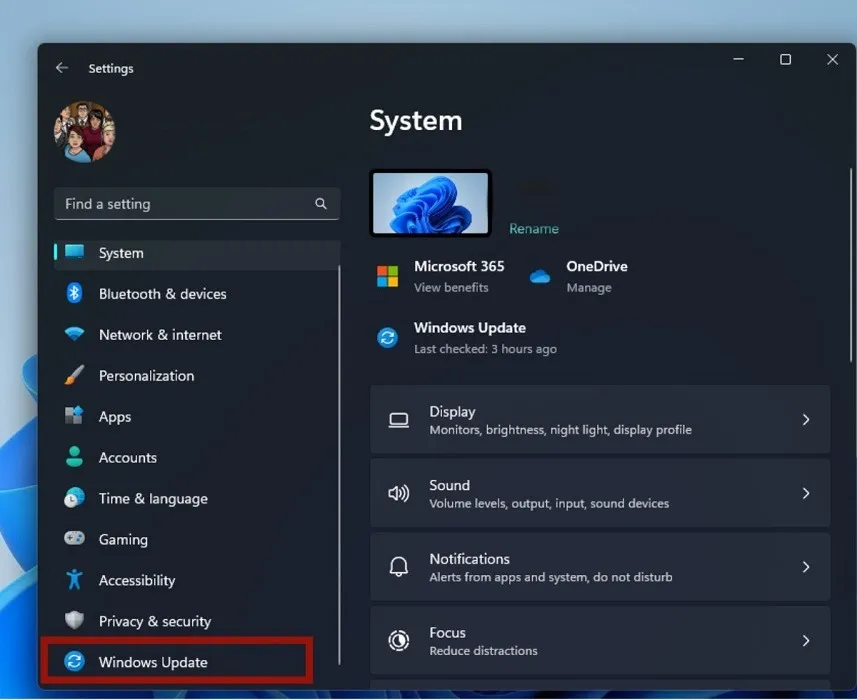
- En el lado derecho de la ventana, seleccione el mosaico «Opciones avanzadas» en «Más opciones».
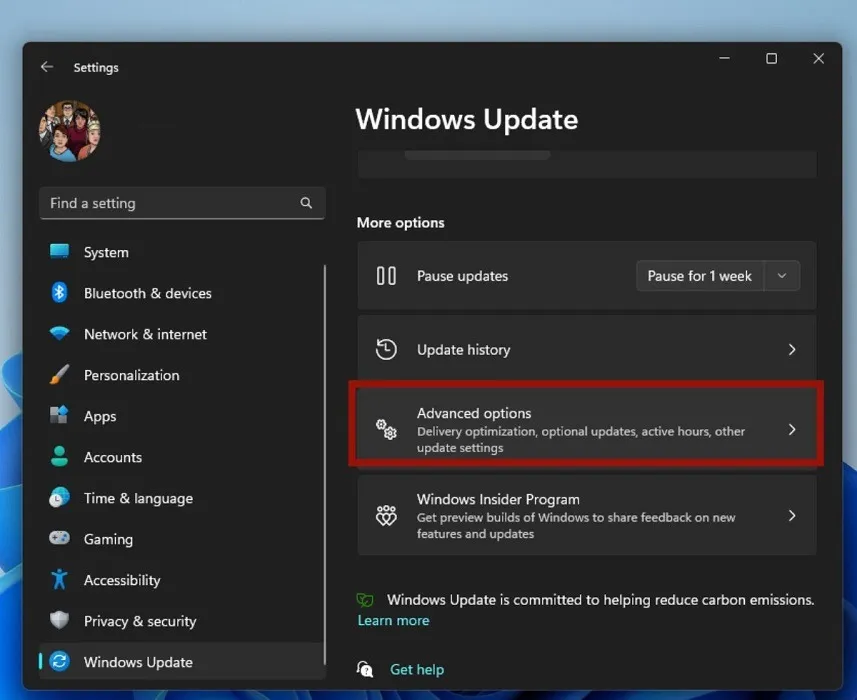
- En la pantalla siguiente, en «Opciones adicionales», haga clic en el mosaico «Actualizaciones opcionales».
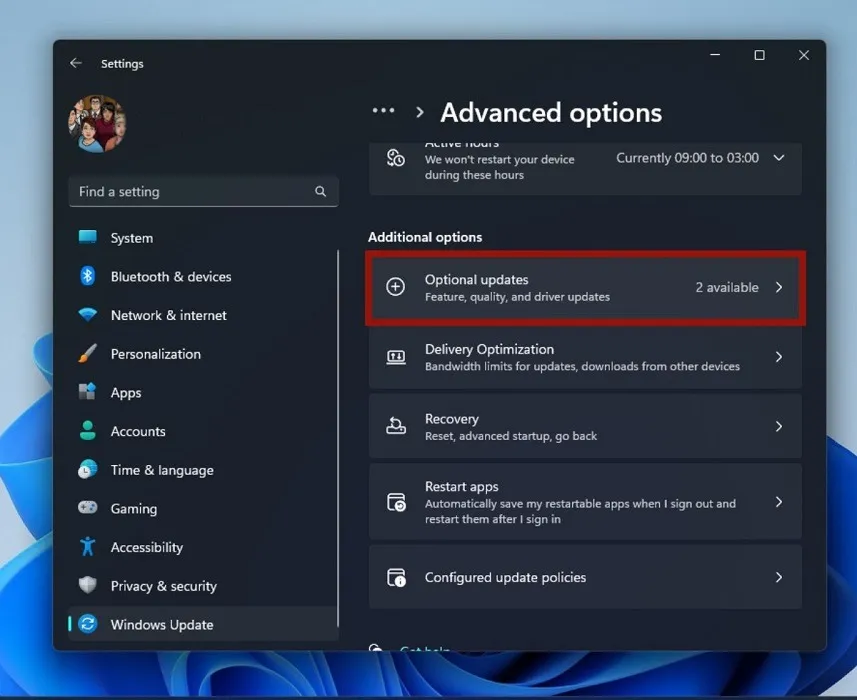
- Haga clic en el mosaico «Actualizaciones de controladores» para hacerlo más grande.
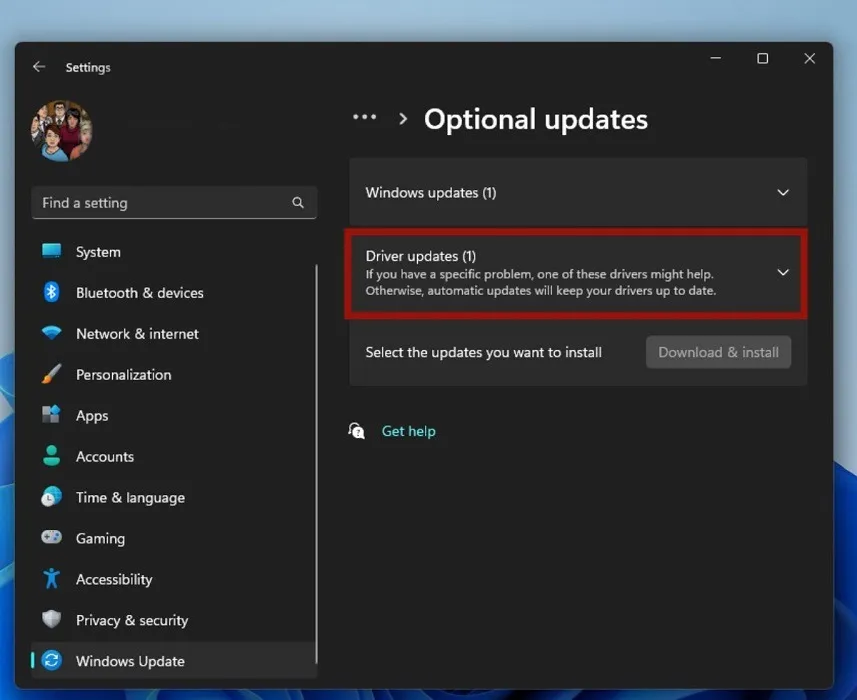
- Seleccione el controlador necesario de la lista de controladores disponibles marcando la casilla de verificación junto a él.
2. Restablecer la configuración del firmware BIOS/UEFI
Los problemas con la estabilidad de Windows también pueden generar el mensaje de error WHEA Uncorregible.
Para solucionar esto, intente restablecer la configuración de su BIOS a sus valores predeterminados de fábrica para volver a cargar la configuración de BIOS original en su PC.
- Apague su PC.
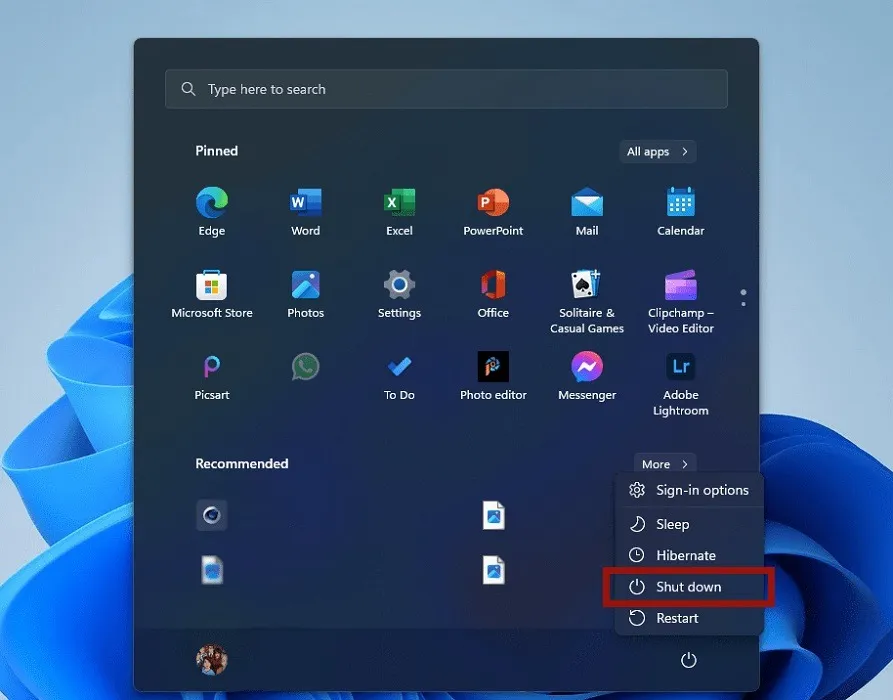
- Vuelva a encender su PC presionando el botón de encendido, luego continúe haciendo clic en la Deletetecla hasta que aparezca el menú BIOS. (Dependiendo del modelo de su PC, también podrían ser las teclas F1, F2, F10o Esc).
- Vaya al menú «Opciones avanzadas».
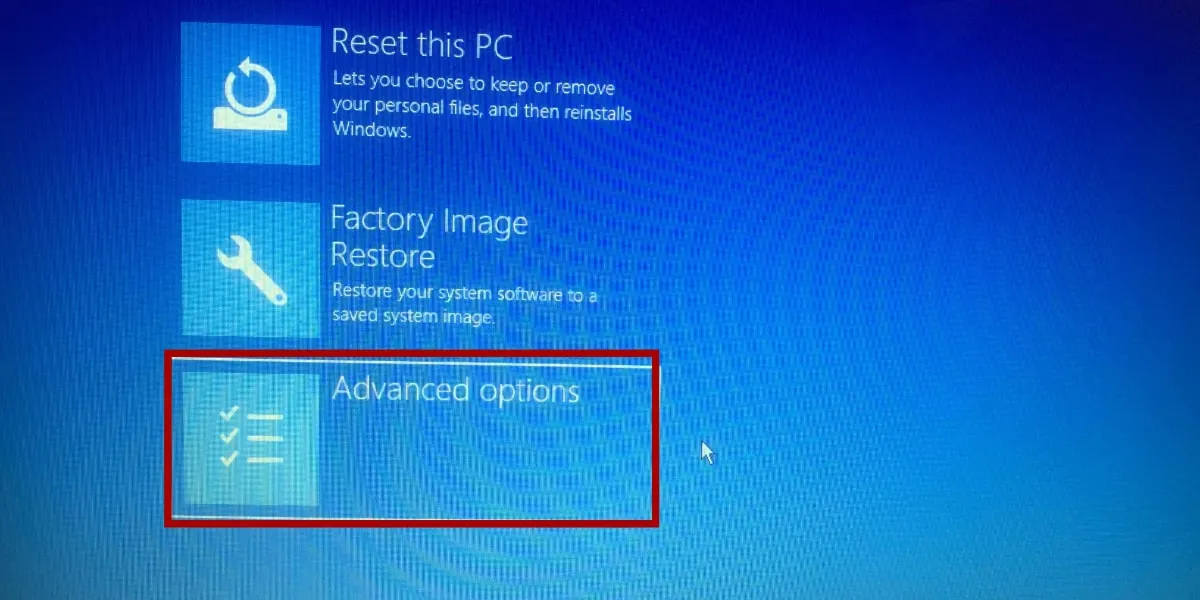
- Abra la «Configuración de firmware UEFI».
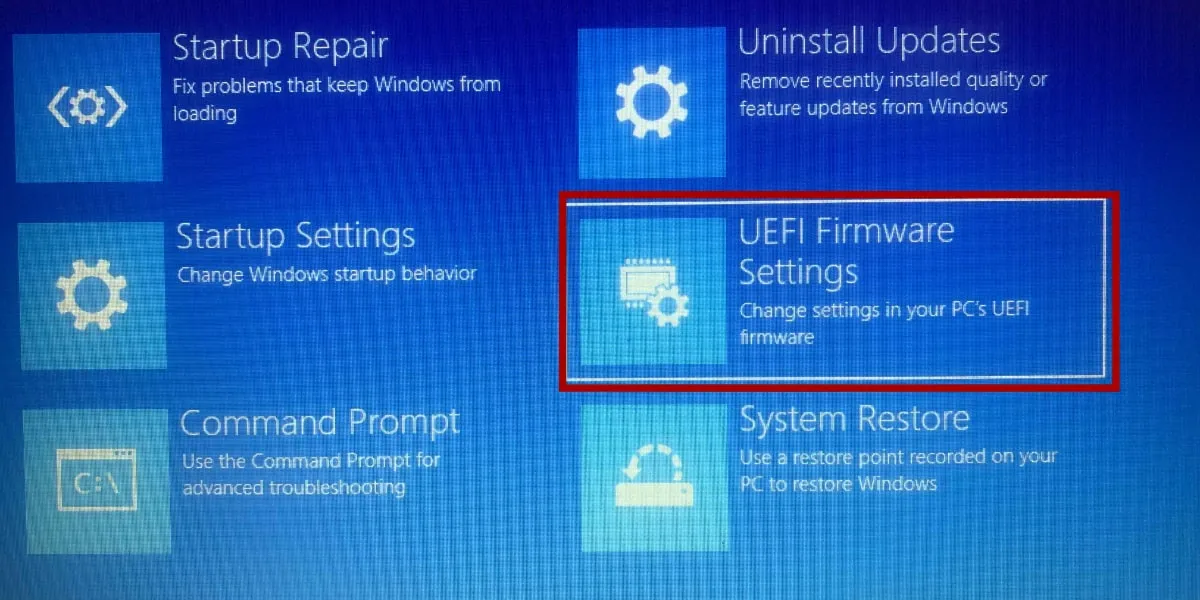
- Haga clic en «Reiniciar».
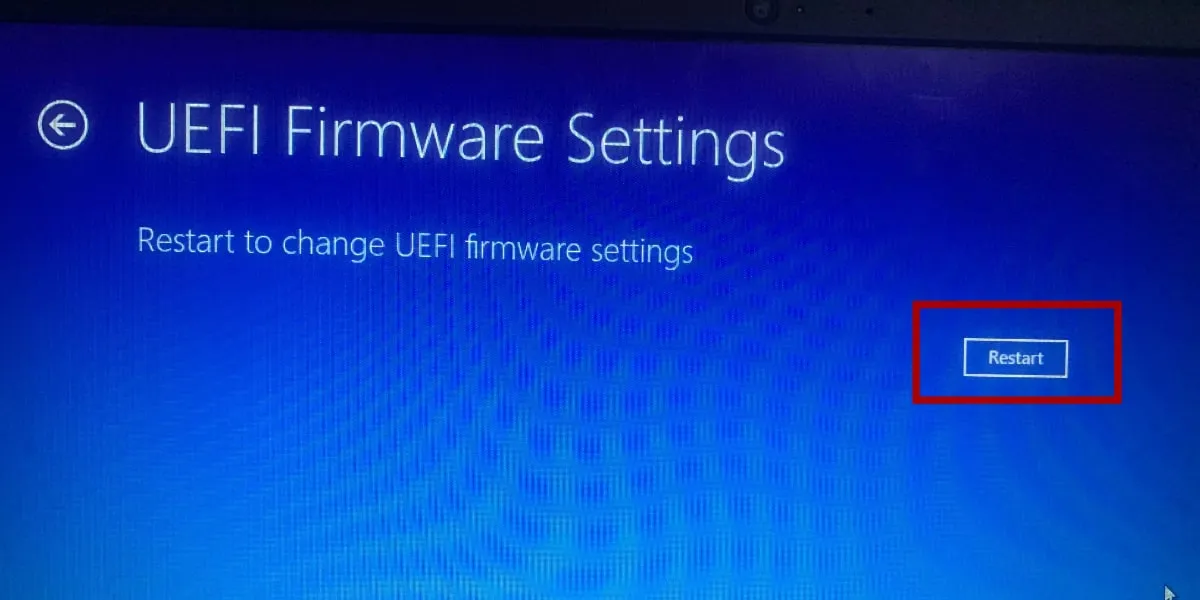
- Vaya a la pestaña «Salir» en la configuración de firmware de su BIOS/UEFI y seleccione «Cargar valores predeterminados óptimos».
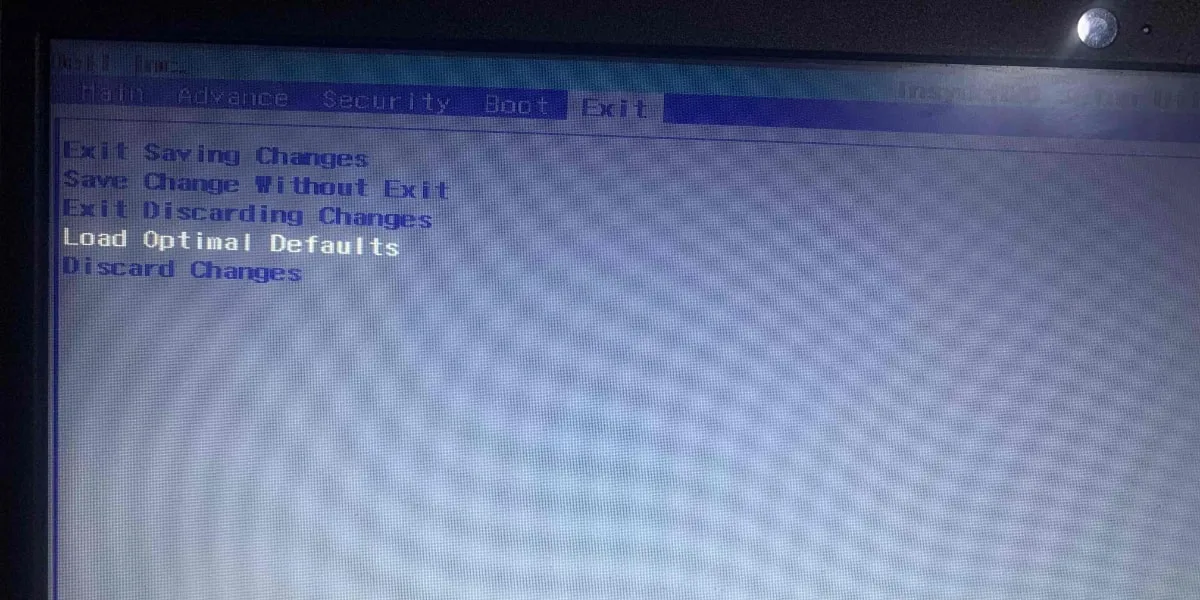
- Restaure la configuración de fábrica del BIOS y salga de la utilidad.
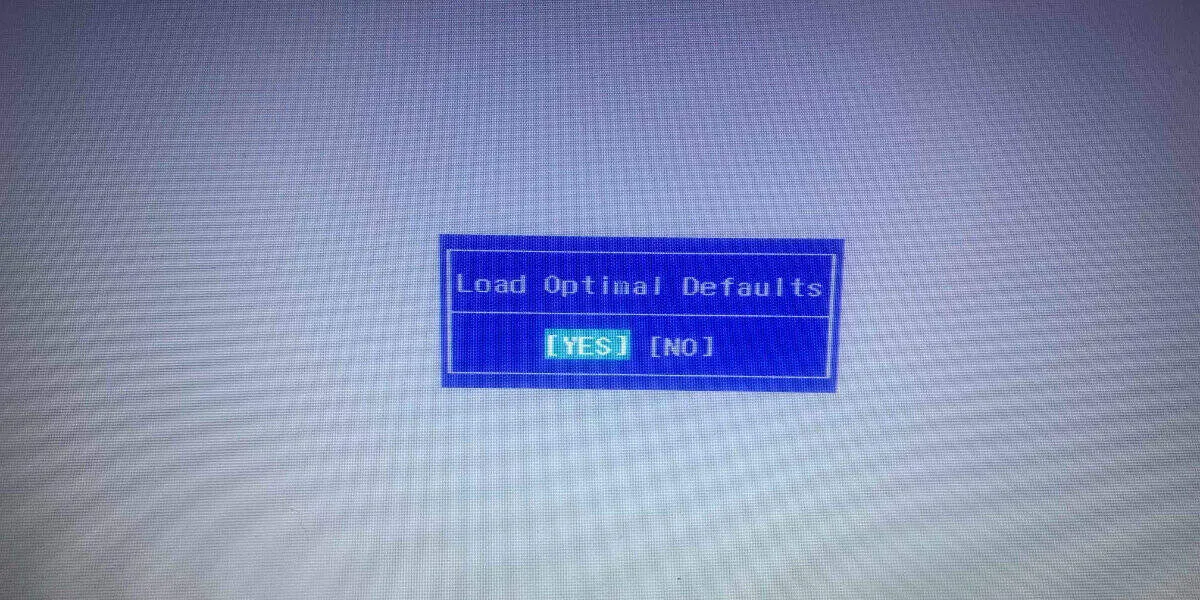
- Intente un inicio regular después de borrar la configuración anterior del BIOS para verificar si aún se muestra el mensaje de error incorregible WHEA.
3. Restablecer el overclocking del sistema
El overclocking de la CPU es un método popular para aumentar el rendimiento en los juegos y otros programas con uso intensivo de gráficos. Los voltajes incorrectos durante el proceso de overlocking son una causa común del error incorregible WHEA, que a su vez puede hacer que su sistema operativo se vuelva inestable. Como resultado, desactivar cualquier configuración de overclocking es la forma más rápida de deshacerse de esta entrada.
Tienes que acceder al menú BIOS o UEFI en tu PC. Para ello sigue los pasos comentados anteriormente. Las configuraciones en el BIOS y UEFI pueden variar de una computadora a otra, aunque los nombres de los elementos de menú correspondientes suelen ser consistentes. Las opciones para el overclocking generalmente se encuentran en los menús etiquetados como «Rendimiento» o «Voltaje». Reinicie el overclocking desde allí.
4. Revisa tu memoria RAM
Cuando su RAM no está colocada correctamente en su ranura, puede resultar en el error WHEA Incorregible. Si tiene experiencia en solucionar problemas de hardware, intente abrir la carcasa de su computadora para acceder a la placa base.
Advertencia : ¡no intente esto a menos que tenga un conocimiento técnico sólido, o corre el riesgo de dañar su PC!

Desconecte con cuidado la memoria RAM de la placa base y use un paño y alcohol para limpiar los puntos de contacto, luego reinicie su computadora. Vuelva a insertar las tarjetas de memoria en las ranuras de RAM de la placa base, luego vuelva a encender su PC para ver si aún aparece el mensaje de error de pantalla azul WHEA.
5. Ejecute la herramienta de diagnóstico de memoria de Windows
- Escriba «Diagnóstico de memoria» en la Búsqueda de Windows y seleccione el mejor resultado o presione «Abrir» a la derecha.
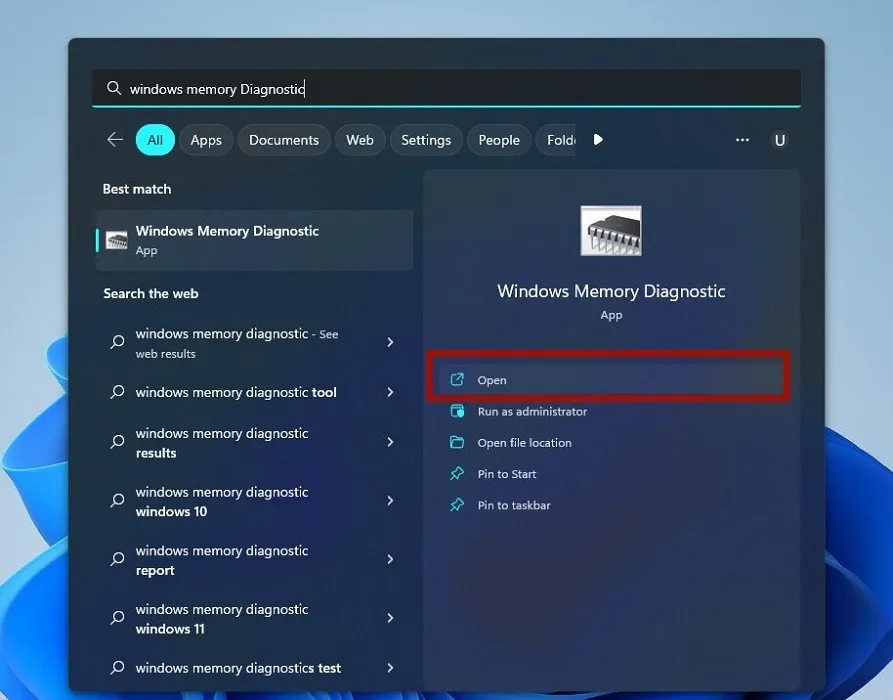
- Para comprobar si hay problemas, seleccione «Reiniciar ahora y comprobar si hay problemas».

Si ninguno de estos métodos funciona para usted, use la función Restaurar sistema de Windows para deshacer los cambios recientes en su PC y, con suerte, eliminar el error en el proceso.
Como último recurso, existe la opción de restablecer Windows. Su PC eliminará todos los archivos de su sistema actual e instalará otros nuevos. La mayoría de sus archivos personales deberían estar bien después de reiniciar, y cualquier problema persistente de error incorregible de WHEA debería eliminarse.
Preguntas frecuentes
¿Qué significa WHEA?
¿Puede el sobrecalentamiento causar el error incorregible WHEA?
El error incorregible WHEA a menudo es provocado por un componente de hardware defectuoso. Por lo tanto, el sobrecalentamiento es una de las causas más típicas de este problema.
Crédito de la imagen: Pixabay . Todas las capturas de pantalla de Folami Oluwatokiloba.



Deja una respuesta